Win7瀏覽器主頁不能修改怎么辦?
在平時的工作中,我們會設(shè)置瀏覽器的主頁,因為這樣子打開比較快。不過有時候我們發(fā)現(xiàn)主頁被篡改了導(dǎo)致不能修改,那么當(dāng)你遇到瀏覽器主頁不能修改怎么辦呢?不知道的朋友趕緊看看小編整理的Win7瀏覽器主頁不能修改的解決方法吧!
方法/步驟:
一、利用瀏覽器修改主頁
1、首先,我們從最簡單的入手,打開瀏覽器后,點擊左上角的“工具”,選擇“Internet選項”點擊。
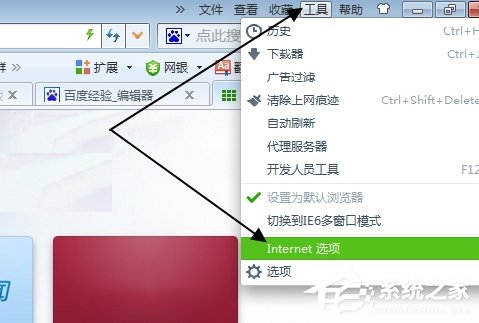
2、在彈出來的菜單中找到第一個“主頁”的選項卡,在這里輸入你要修改的主頁,然后點擊“確定”。
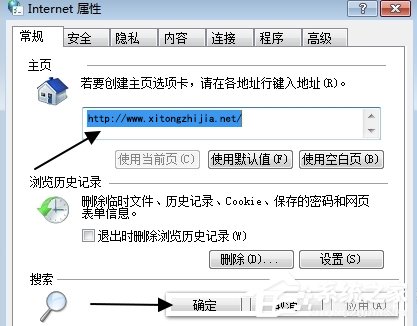
二、利用軟件修改主頁
1、 如果通過以上方法還不行的話,下面我們調(diào)用一下其他軟件進(jìn)行一下防護(hù),我就拿騰訊管家為例,打開騰訊管家,找到右下角“工具箱”點擊。
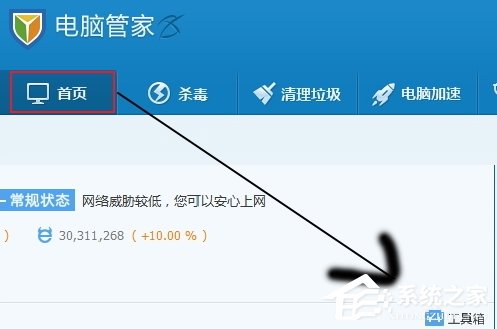
2、在出來的頁面中找到“瀏覽器保護(hù)”點擊。
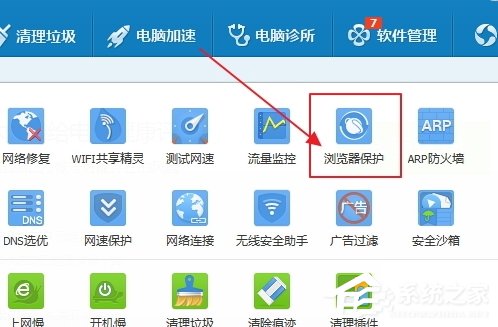
3、然后在彈出來的頁面點擊“鎖定ie主頁為”邊上的小三角,在出來的菜單中選擇“自定義”。
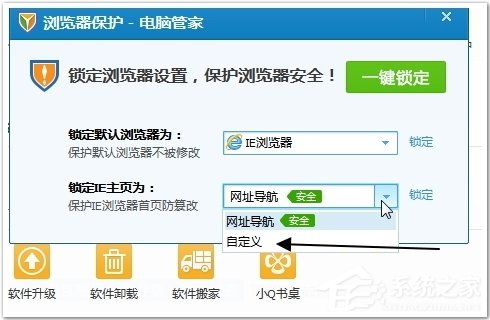
4、然后輸入你想要鎖定的網(wǎng)址,點擊邊上“鎖定”2個字,這樣瀏覽器的主頁就被鎖定了。
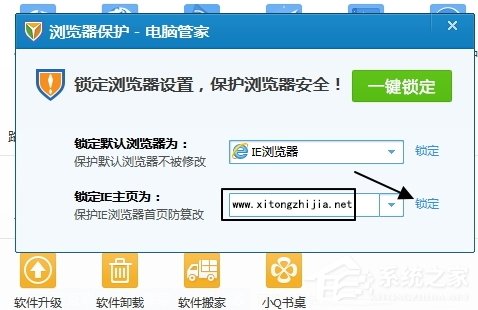
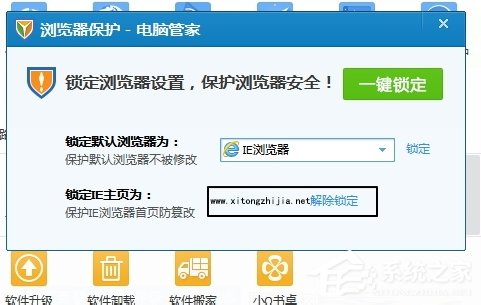
三、修改組策略鎖定主頁
1、為了加固上面的方法,我們還可以修改組策略來鎖定主頁,點擊鍵盤上的“Windows圖標(biāo)+R”啟動運(yùn)行窗口,然后輸入“gpedit.msc”點擊確定。(Win7家庭普通版沒有組策略)
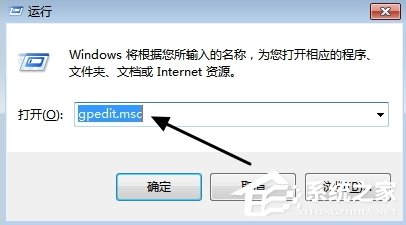
2、進(jìn)入組策略,點擊“用戶配置”--“管理模板”。
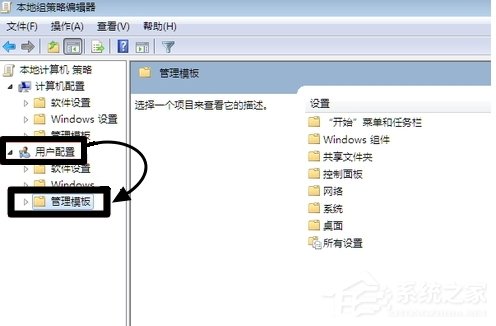
3、點擊下面的“Windows組件”,再點擊Windows組件下面的“Internet Explorer”。
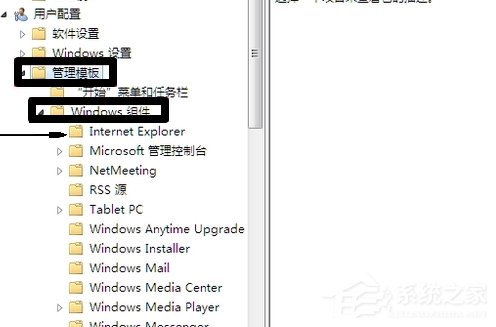
4、然后點擊禁用“主頁更改設(shè)置”。
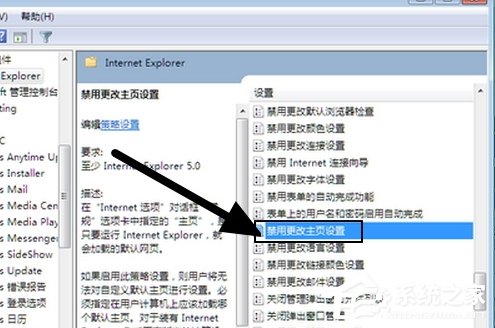
5、然后在主頁上面點擊“已啟用”,在下面的方框選項中輸入你要鎖定的主頁,最后點擊“確定”。
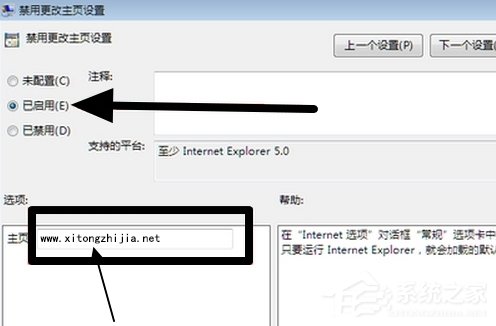
6、這樣我們的主頁就完全鎖定了,我們再來看看,主頁現(xiàn)在成為灰色,變成不可編輯的了,如果想修改主頁,就重復(fù)上面步驟就可以了。
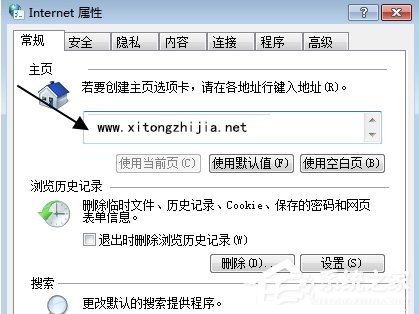
以上就是Win7瀏覽器主頁不能修改的解決方法了,方法有三種,但是小編覺得修改組策略鎖定主頁這種方法比較好,因此也建議大家使用這種方法。
相關(guān)文章:
1. Win7怎么刪除隧道適配器?Win7刪除隧道適配器的方法2. Win10 20H2版本的功能更新安裝失敗怎么辦?3. Win10 21H2正式版什么時候可出爐?4. Win11如何卸載小組件?Win11卸載小組件的方法5. 電腦關(guān)機(jī)速度慢怎么優(yōu)化?Windows關(guān)機(jī)速度慢的處理方法6. Win11控制面板怎么打開?Win11控制面板打卡方法教程7. Win10分辨率設(shè)置的方法8. 電腦奇偶校驗存儲空間故障導(dǎo)致Win10 2004用戶無法升級怎么辦?9. Win7寬帶連接錯誤代碼769怎么辦?10. Win11退回正版Win10怎么操作?Win11回退Win10教程

 網(wǎng)公網(wǎng)安備
網(wǎng)公網(wǎng)安備